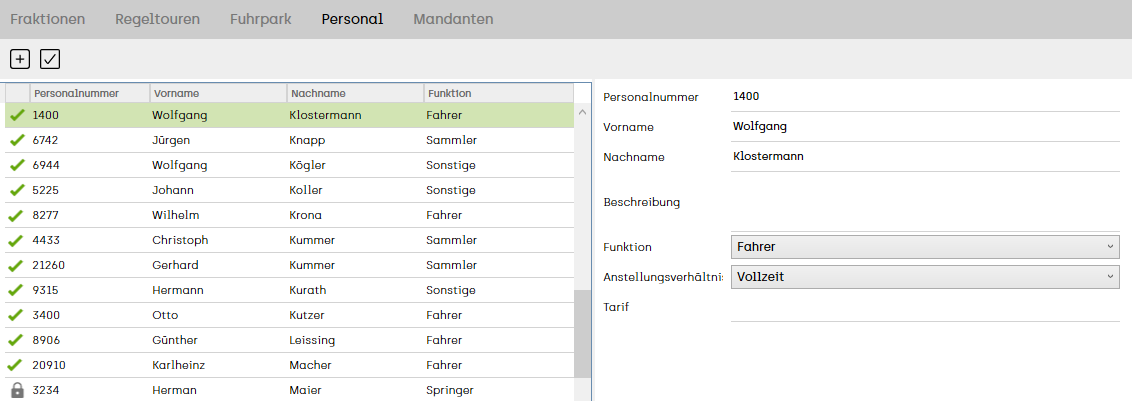Personal: Unterschied zwischen den Versionen
Admin (Diskussion | Beiträge) |
Admin (Diskussion | Beiträge) (→Image:awm_new.png Neuen Mitarbeiter anlegen) |
||
| Zeile 30: | Zeile 30: | ||
| − | ===[[Image:awm_new.png]] Neuen Mitarbeiter anlegen=== | + | ===[[Image:awm_new.png]] [[Neuen Mitarbeiter anlegen]]=== |
Mit Klick auf dieses Icon können Sie einen neuen Mitarbeiter anlegen. | Mit Klick auf dieses Icon können Sie einen neuen Mitarbeiter anlegen. | ||
| Zeile 37: | Zeile 37: | ||
Nun erscheint der neue Eintrag in der Liste. | Nun erscheint der neue Eintrag in der Liste. | ||
| − | |||
===[[Image:awm_save.png]] Alle Mitarbeiter speichern=== | ===[[Image:awm_save.png]] Alle Mitarbeiter speichern=== | ||
Version vom 31. Januar 2019, 13:59 Uhr
Stammdaten / Personal
Die Personalverwaltung dient als Verwaltungsoberfläche für die Fahreranmeldung auf ALOA touch.
Folgende Informationen des Mitarbeiters werden hier hinterlegt:
- Personalnummer
- Vorname
- Nachname
- Beschreibung
- Funktion (Fahrer, Sammler, Springer)
- Anstellungsverhältnis (Vollzeit, Teilzeit, Saisonarbeiter)
Ein Mitarbeiter mit dem Status freigegeben ![]() , wird automatisch beim Start von ALOA touch auf das Gerät übernommen und kann in der Personalliste am Bordcomputer ausgewählt werden.
, wird automatisch beim Start von ALOA touch auf das Gerät übernommen und kann in der Personalliste am Bordcomputer ausgewählt werden.
Lautet der Status des Mitarbeiters hingegen gesperrt ![]() , so wird dieser nicht auf den Bordcomputer übertragen.
, so wird dieser nicht auf den Bordcomputer übertragen.
Bei der Neuanlage eines Mitarbeiters wird dieser automatisch mit dem Status freigegeben ![]() versehen.
versehen.
 Neuen Mitarbeiter anlegen
Neuen Mitarbeiter anlegen
Mit Klick auf dieses Icon können Sie einen neuen Mitarbeiter anlegen.
Geben Sie nun die oben genannten Informationen in die Maske ein und klicken Sie abschließen auf ![]() .
.
Nun erscheint der neue Eintrag in der Liste.
 Alle Mitarbeiter speichern
Alle Mitarbeiter speichern
Mit Klick auf dieses Icon speichern Sie alle vorhandenen Mitarbeiter
 Mitarbeiter löschen
Mitarbeiter löschen
Löscht den aktuell ausgewählten Mitarbeiter.
Die Zeiterfassungen des gelöschten Mitarbeiters bleiben aber, auch nach dem Löschen, erhalten.
 Zeiterfassung
Zeiterfassung
Kontextmenü
Mit Rechtsklick auf den gewünschten Mitarbeiter öffnen Sie das Kontextmenü.
Im Kontextmenü habe Sie die Möglichkeit diesen Mitarbeiter zu Speichern ![]() oder zu Löschen
oder zu Löschen ![]()
Beim Löschen ist zu beachten, dass nur Mitarbeiter, welche keine Arbeitszeiten verbucht haben, gelöscht werden können.